アンニョンハセヨ^^
ヲタ活資金の作り方ガイドのromiromiです。
WordPress(ワードプレス)の解説方法一覧は、下記からどーぞ。
↓↓↓
WordPress(ワードプレス)インストール・設定方法を、超~~~~~~~~詳しく解説しています。
今回は、ブログを【パクリ】から守るプラグイン
【WP Copy Protect】
をインストールしてみましょう!
【WP Copy Protect】って何じゃらほい?!
【WP Copy Protect】は、コピペ(コピー&ペースト)を出来ないように、
文章を選択したり、画像をダウンロードできなくするプラグインです。
今ご覧になっているブログは、このプラグインを使用していないのですが
ヲタ活日記ブログは、このプラグインを使用しています。
自分の文章や、苦労して撮った写真をパクられないために予防になるのですが、
コピぺができないので、ユーザビリティ(コピーして検索など)が下がって、
ブログを離脱される可能性があります。
【WP Copy Protect】をインストールしてみよう
WordPress(ワードプレス)の管理画面(ダッシュボード画面)にログインします。
左メニューから、【プラグイン】をクリック。
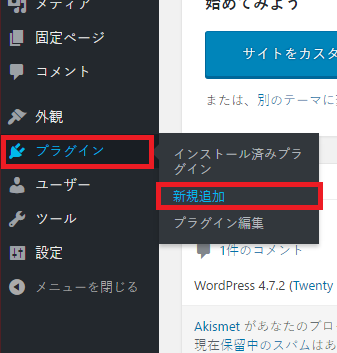
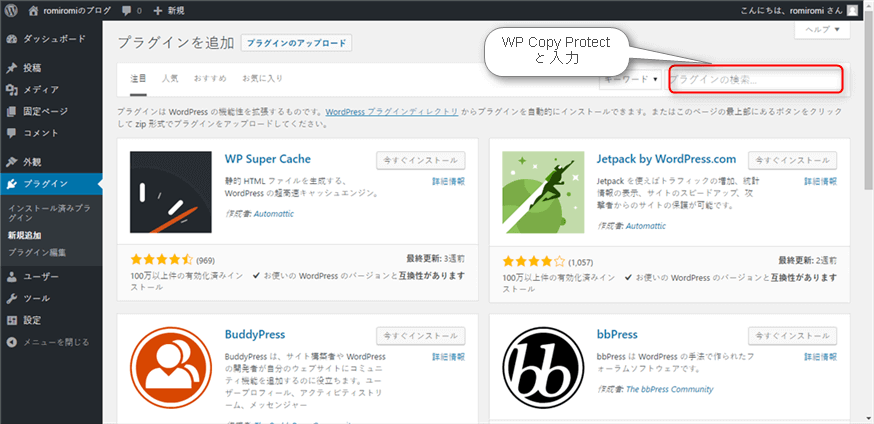
下記に入力部分を拡大します。
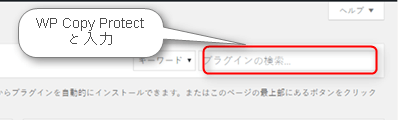
赤枠の【プラグインの検索】の欄に、
| WP Copy Protect |
と入力します。
画面が切り替わります。
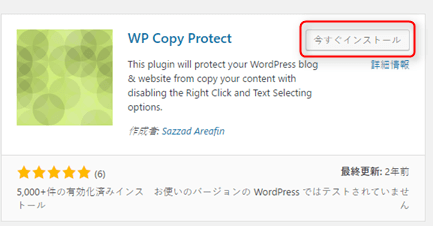
赤枠の【今すぐインストール】をクリックします。
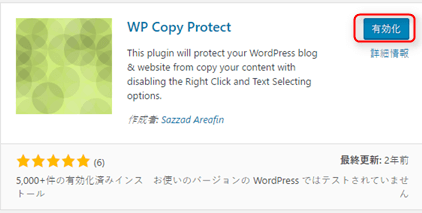
【今すぐインストール】⇒ 【有効化】と変化します。
【有効化】をクリックします。
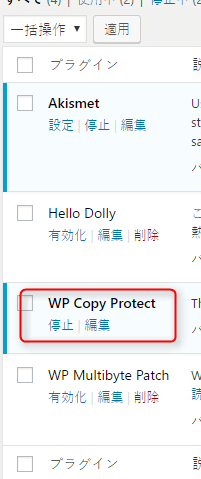
プラグイン一覧に、【WP Copy Protect】が追加されているのを確認したら、設置完了です。
ちなみに、ご覧のブログは、【WP Copy Protect】の導入はしておりませんが、
コピーされたら、お知らせがくるプラグインは導入しております。(ФωФ)フフフ・・・
パクっちゃだめだからね♡

















コメントを残す